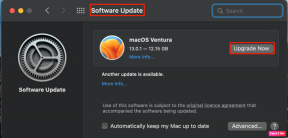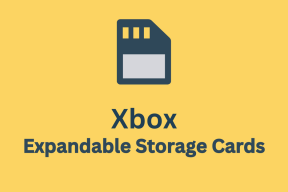Topp 7 måter å fikse noe som gikk galt i Spotify for Android og iPhone
Miscellanea / / April 03, 2023
Selv om Spotify er en av de mest pålitelige musikkstrømmetjenestene, er den ikke immun mot sporadiske hikke. Noen ganger kan Spotify avbryte strømmeøktene dine ved å vise en feilmelding som lyder "Noe gikk galt" på Android eller iPhone. Hvis du trenger hjelp med denne kryptiske feilen, kan vi hjelpe.

Hvis de vanlige triksene (som å starte telefonen på nytt) har vist seg å være ineffektive, er det på tide å undersøke nærmere. Denne guiden vil lede deg gjennom noen effektive tips for å fikse "Noe gikk galt" feil i Spotify for Android og iPhone. Så la oss begynne.
1. Sjekk Internett-tilkoblingen din
Tregt internett eller en varierende nettverkstilkobling kan ofte bidra til feilen "Noe gikk galt" i Spotify. Hvis du mistenker internettproblemer, kan du prøve å streame en video i en app som YouTube og sjekke om den spiller jevnt.
Hvis feilen bare skyldes internettproblemer, bør det hjelpe å bytte til en annen tilkobling.
2. Logg ut og logg på igjen
Logger av Spotify-appen og tilbake er en annen rask løsning for "Noe gikk galt"-feilen i Spotify. Dette håndterer vanligvis eventuelle kontorelaterte problemer og får appen til å fungere igjen.
For å logge av Spotify-appen, trykk på det tannhjulformede ikonet øverst til høyre og bla ned for å trykke på Logg ut.


Etter at du har logget ut, logger du på Spotify-kontoen din igjen og kontrollerer om feilen fortsatt oppstår.
3. Tøm Spotify App Cache
Spotify samler inn hurtigbufferdata på telefonen din for å redusere lastetidene og forbedre brukeropplevelsen. Over tid kan disse dataene hope seg opp og komme i konflikt med appprosessene. Når dette skjer, kan Spotify-appen vise feil eller til og med krasje på Android eller iPhone.
For slike tilfeller lar Spotify deg gjøre det slette cache-data fra innstillingsmenyen. Følgende trinn vil fungere for Android og iPhone.
Trinn 1: Åpne Spotify-appen på telefonen og trykk på det tannhjulformede ikonet øverst til høyre.

Steg 2: Rull ned for å trykke på Tøm buffer. Velg Tøm buffer igjen når bekreftelsesmeldingen vises.


4. Korriger dato og klokkeslett på telefonen
Hvis din telefonklokken er stilt inn på feil dato eller klokkeslett, kan apper som Spotify slite med å hente data fra serveren og ikke fungere. Dette skjer vanligvis når du deaktiverer telefonens automatiske dato- og klokkeslettfunksjon. Derfor er det best å aktivere det med en gang.
Android
Trinn 1: Åpne Innstillinger-appen på telefonen og trykk på Generell administrasjon.
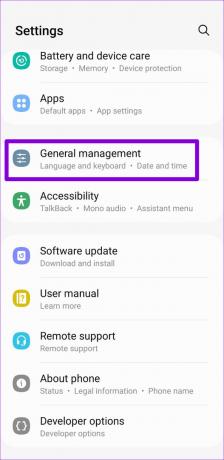
Steg 2: Trykk på Dato og klokkeslett og aktiver bryteren ved siden av 'Automatisk dato og klokkeslett.'


iPhone
Trinn 1: Start Innstillinger-appen på iPhone og naviger til Generelt.

Steg 2: Trykk på Dato og klokkeslett og slå på bryteren ved siden av Still inn automatisk.


5. Deaktiver VPN-en din midlertidig
Selv om en VPN-tilkobling er utmerket for personvern, kan problemer med VPN-serveren noen ganger hindre apper fra å koble til internett. Spotify kan vise feilen "Noe gikk galt" eller "Ingen internettilkobling tilgjengelig" hvis det er tilfelle. For å fikse dette kan du midlertidig deaktivere VPN-tilkoblingen din og prøve å bruke Spotify igjen.

6. Sjekk Spotifys serverstatus
Spotify, som alle andre tjenester, kan oppleve serverbrudd til tider. Hvis Spotifys servere er nede, kan du støte på feil mens du bruker mobil- eller skrivebordsappen. For å undersøke denne muligheten kan du sjekke Spotifys serverstatus på et nettsted som Downdetector.
Besøk Downdetector

Du vil legge merke til store topper på grafen hvis serverne er nede. I så fall må du vente til Spotifys servere er oppe og kjører igjen.
7. Oppdater appen
Til slutt, hvis ingenting fungerer, kan det være et problem med Spotify-appen på telefonen din. Du bruker kanskje en utdatert versjon av appen, eller den er buggy. I alle fall vil oppdatering av appen sannsynligvis løse problemet.
Gå til Play Store eller App Store og søk etter Spotify-appen. Hvis en nyere versjon er tilgjengelig, trykk på Oppdater for å installere den. Etter det, sjekk om problemet fortsatt er der.
Spotify for Android
Spotify for iPhone

Hold musikken flytende
Når du prøver å lytte til favorittmusikken og podcastene dine, kan feil som «Noe gikk galt» ødelegge opplevelsen din. Forhåpentligvis har en av rettelsene nevnt ovenfor hjulpet deg med å løse feilmeldingen, og Spotify fungerer som før.
Liker du å bruke Spotify, men bekymrer deg for mobildata? Du kan gjøre mye for redusere databruken mens du bruker Spotify på telefonen din.
Sist oppdatert 13. mars 2023
Artikkelen ovenfor kan inneholde tilknyttede lenker som hjelper til med å støtte Guiding Tech. Det påvirker imidlertid ikke vår redaksjonelle integritet. Innholdet forblir objektivt og autentisk.
Skrevet av
Pankil Shah
Pankil er sivilingeniør av yrke som startet sin reise som forfatter ved EOTO.tech. Han begynte nylig i Guiding Tech som frilansskribent for å dekke fremgangsmåter, forklaringer, kjøpsguider, tips og triks for Android, iOS, Windows og Web.